电脑系统和麦克风声音怎样同时录制
- 来源: 金舟软件
- 作者:
- 时间:2025-03-06 18:05:09

金舟语音聊天录音软件
-
官方正版
-
纯净安全
-
软件评分:
对于一些游戏玩家而言,怎么实现电脑系统和麦克风声音同时录制是个很现实的问题。其实您只要拥有金舟语音聊天录音软件就可以轻松解决问题。下面来看看电脑系统和麦克风声音怎样同时录制吧。
操作步骤:
第一步、双击打开软件,选择录制声源为“麦克风和系统声音”。
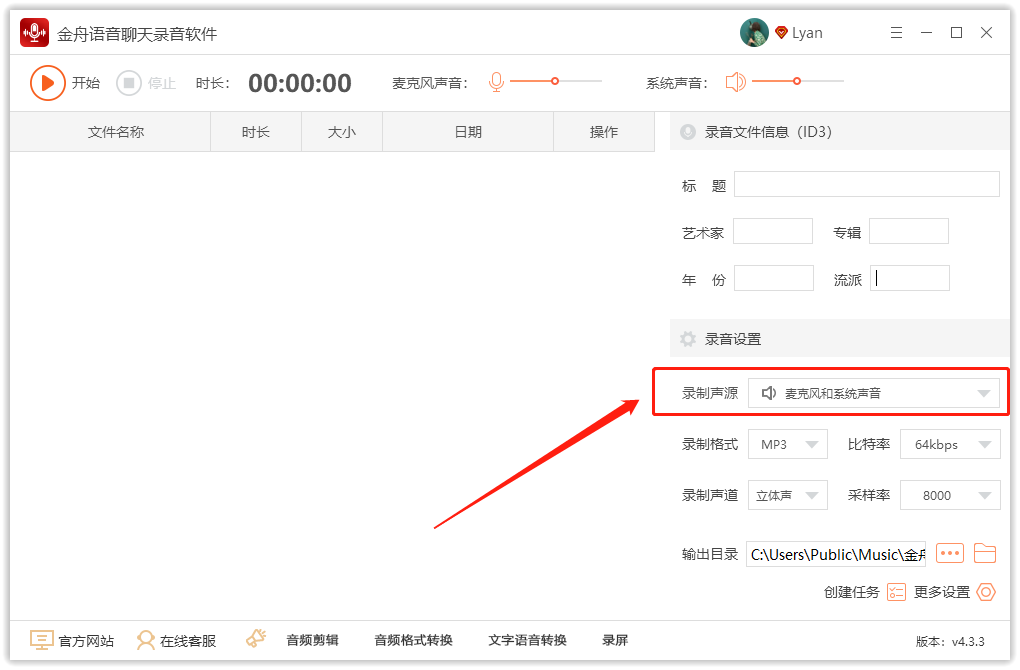
第二步、然后,再设置其他参数,如格式、声道等。
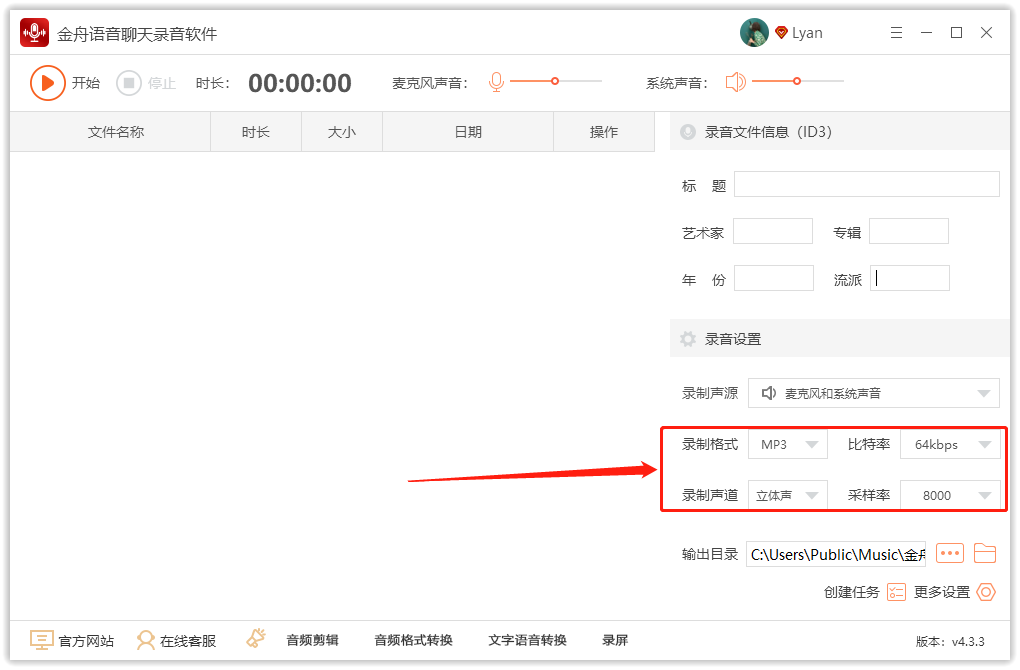
第三步、录音文件的导出位置,可点击以下按钮选择。
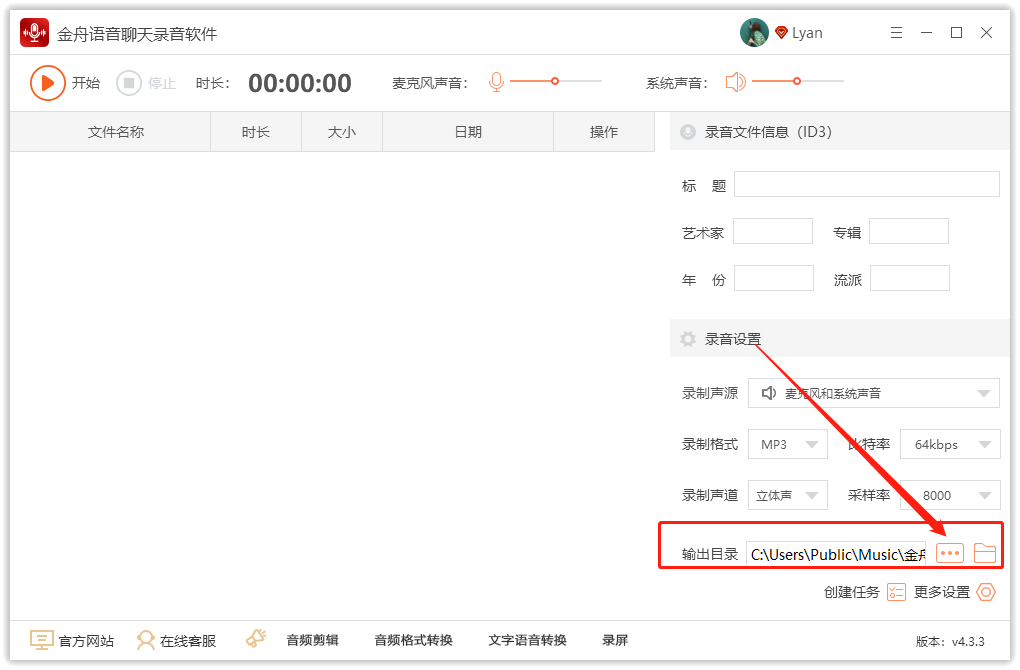
第四步、紧接着,点击“开始”按钮开始录制声音。
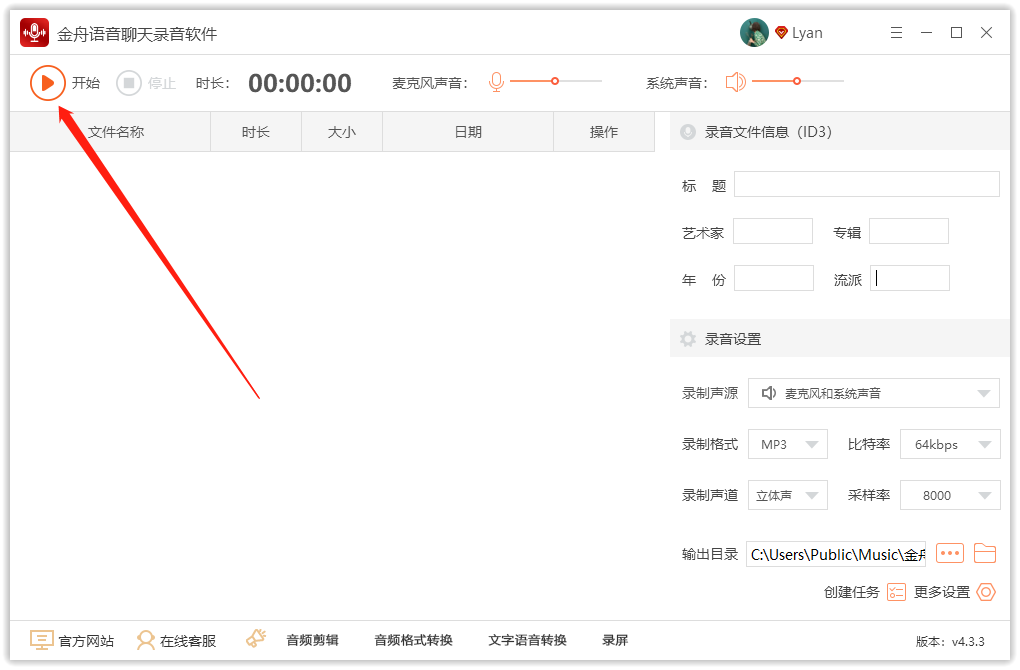
第五步、完成录制后,点击“停止”按钮可结束录制。
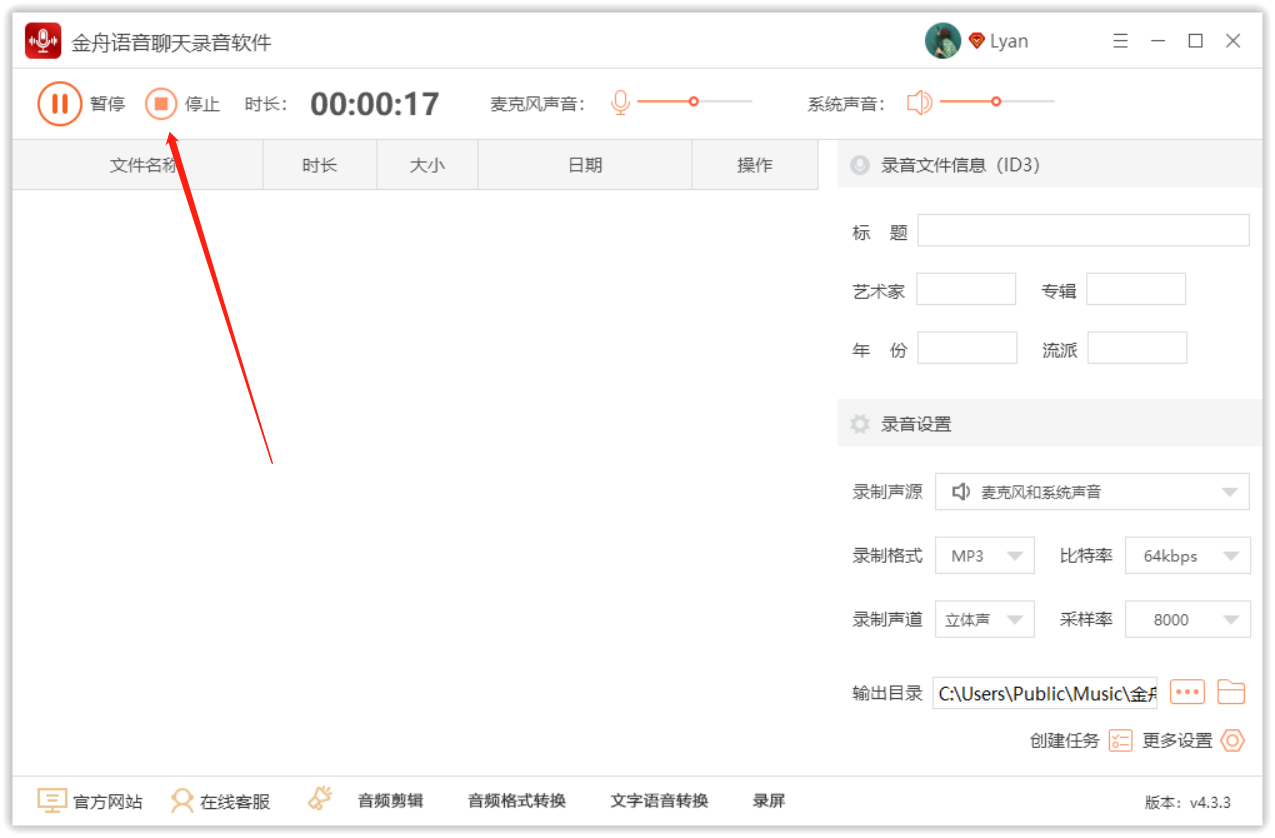
第六步、录制完成后,点击“前往导出文件位置”可浏览录制好的录音文件。
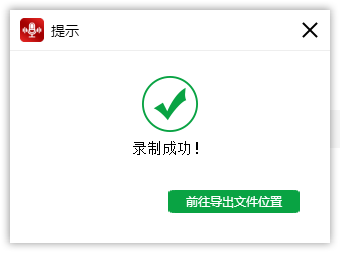
电脑系统和麦克风声音同时录制的方法就为您介绍到这里,更多录音教程敬请关注金舟软件官网。
推荐阅读:















































































































